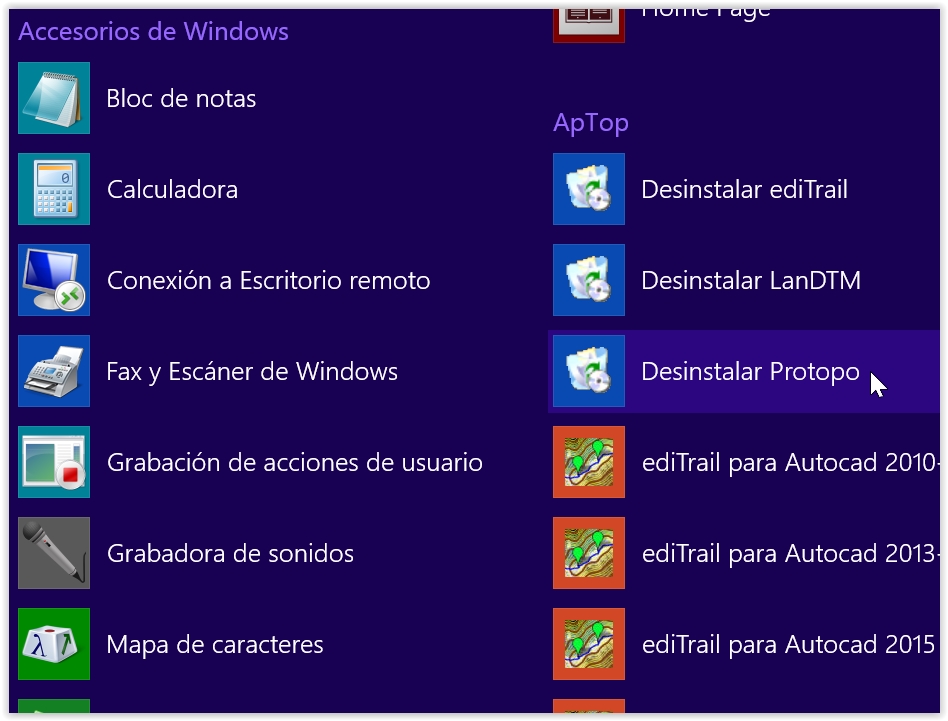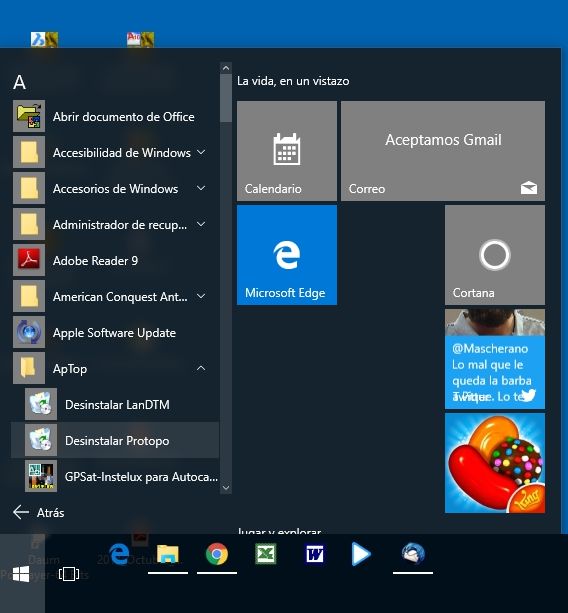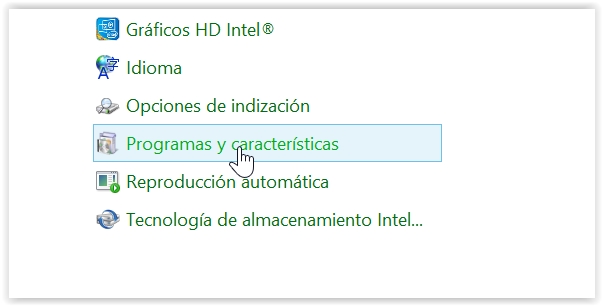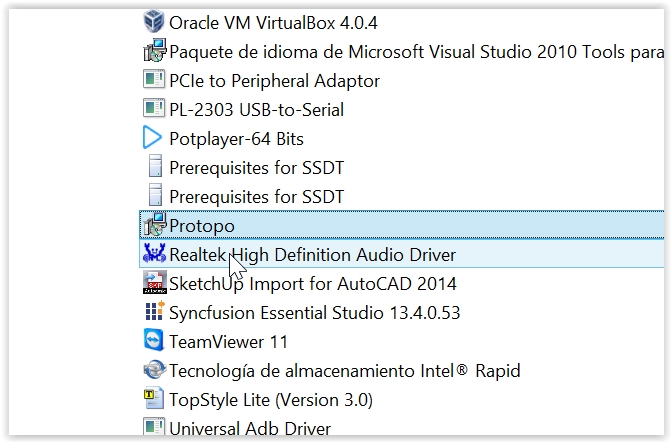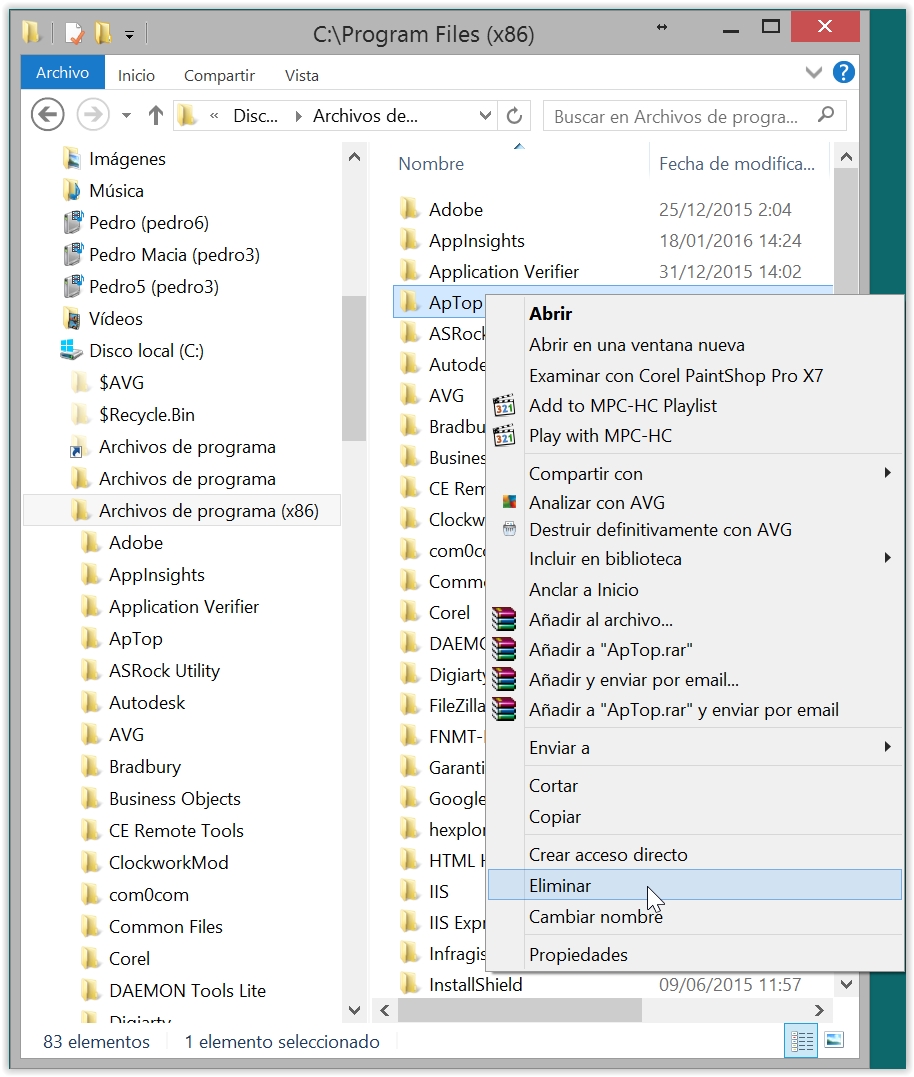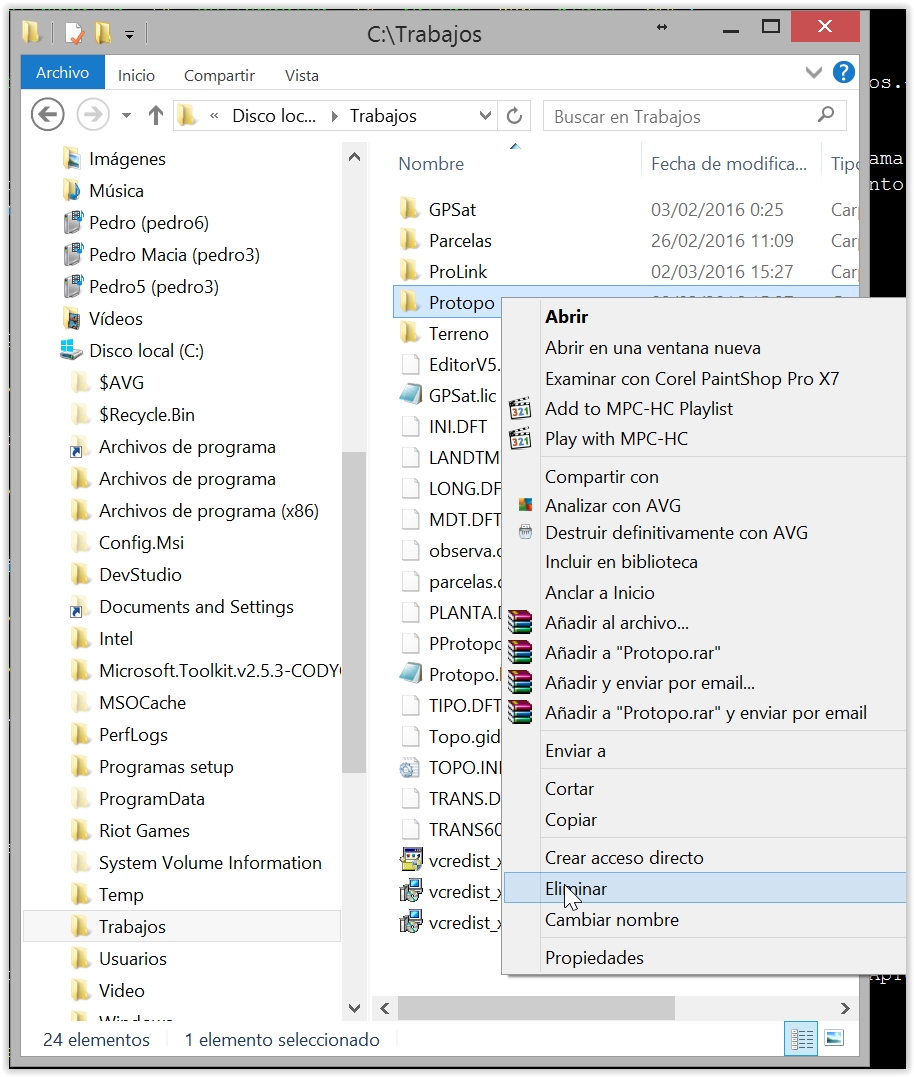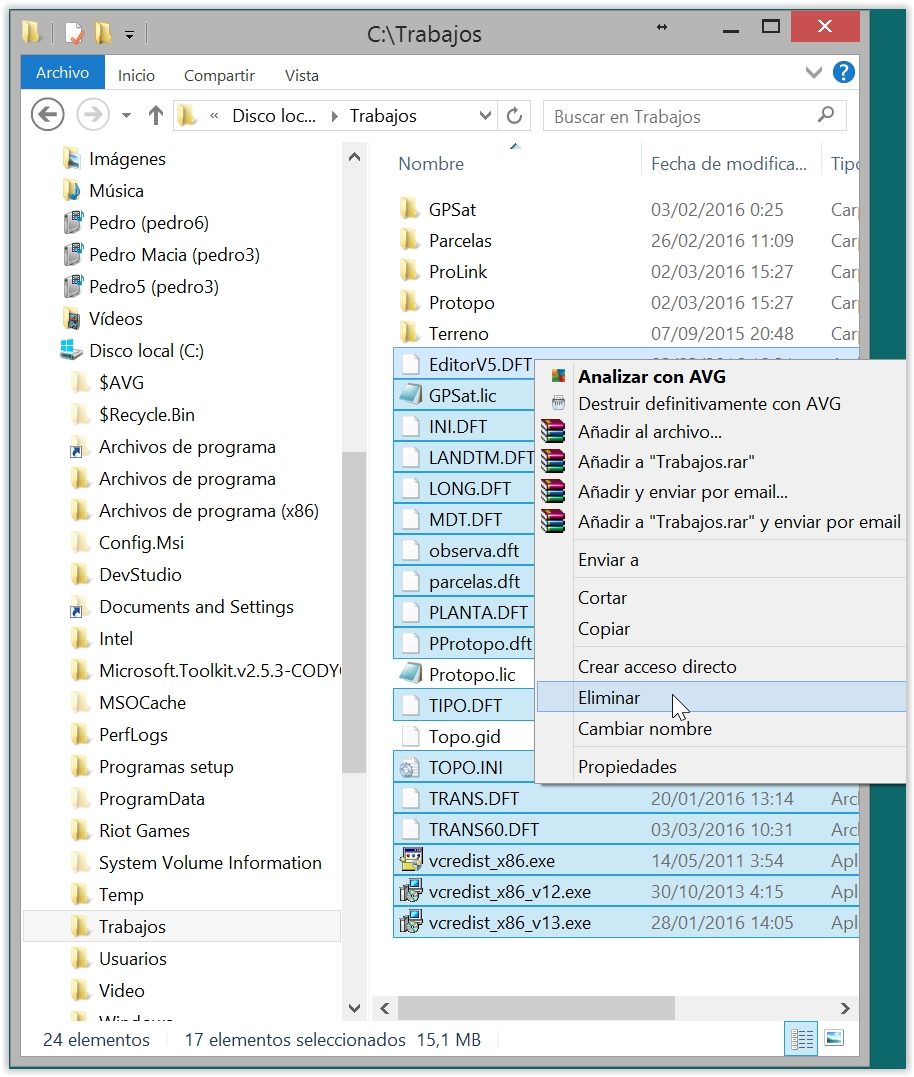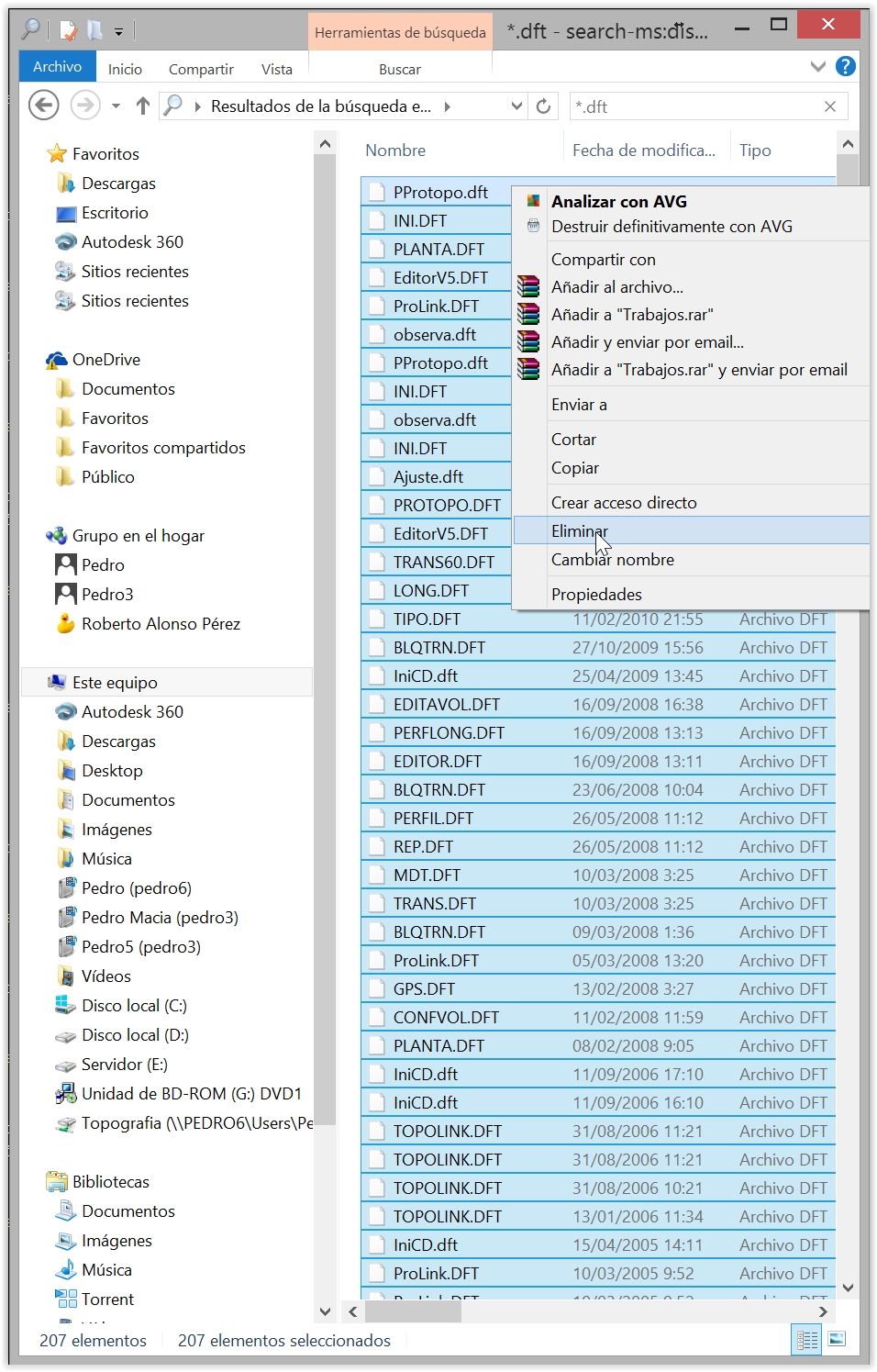Ayuda para desinstalar Protopo y eliminar ficheros antiguos.
En esta pequeña guía se va a explicar cómo desinstalar Protopo del equipo; no sólo usando el programa "desinstalar" de Protopo sino también borrando, a posteriori, todos aquellos ficheros de otras versiones que se queden en el ordenador y que
después nos pueden dar problemas a la hora de trabajar con la nueva actualización. Este procedimiento es el que se usa para borrar y eliminar, no sólo protopo, sino todo lo que pueda hacer que después de una nueva instalación tengamos problemas
en la ejecución del programa. Sigue los pasos, uno a uno, y no tendrás problemas.
Recuerda, antes de empezar con la desinstalación que debes de estar fuera del CAD que uses.
-
Para desinstalar Protopo simplemente hay que usar el desinstalador que viene con Protopo, tal y como se muestra en la imagen, desde windows 8:
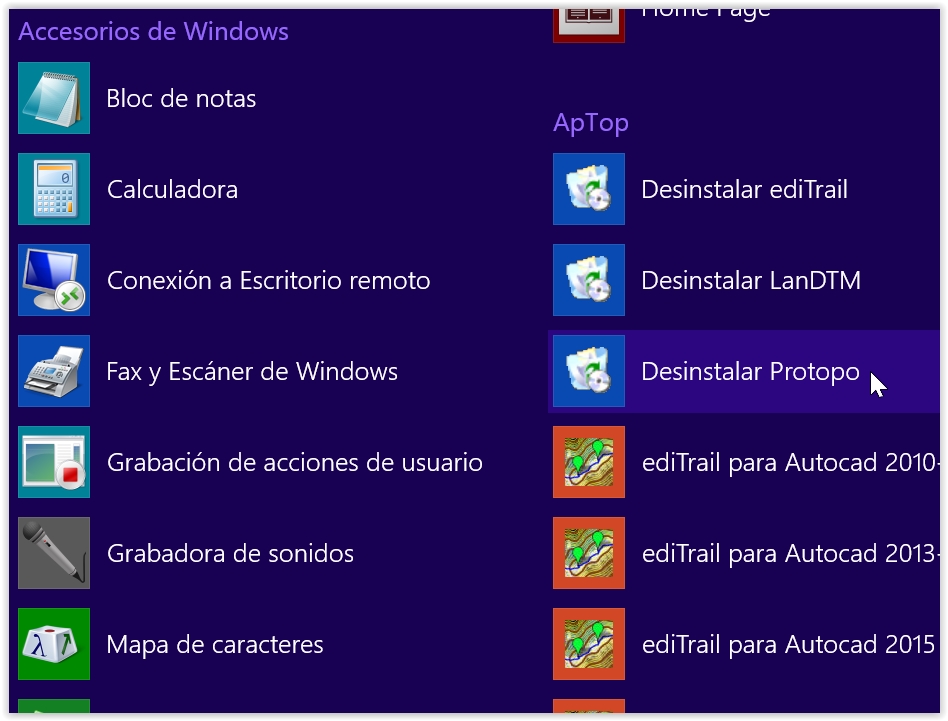
O desde windows10 y anteriores a Windows 8:
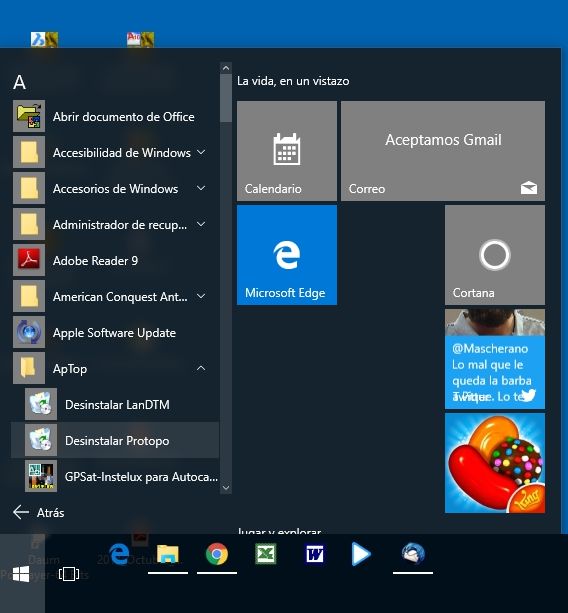
Y en el caso de que no tengas desinstalador o no te funcione, lo puedes hacer yendo al "Panel de control", apartado de "Programas y Características" y seleccionando, en la lista de programas que aparece,
"Protopo" con doble click, (Está por orden alfabético).
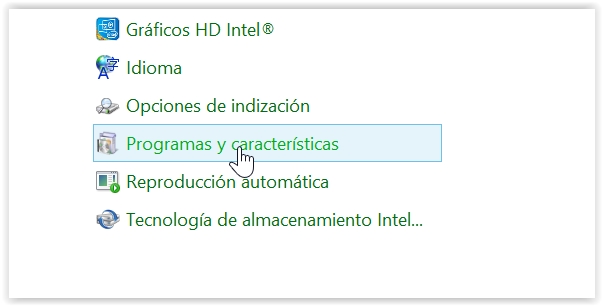
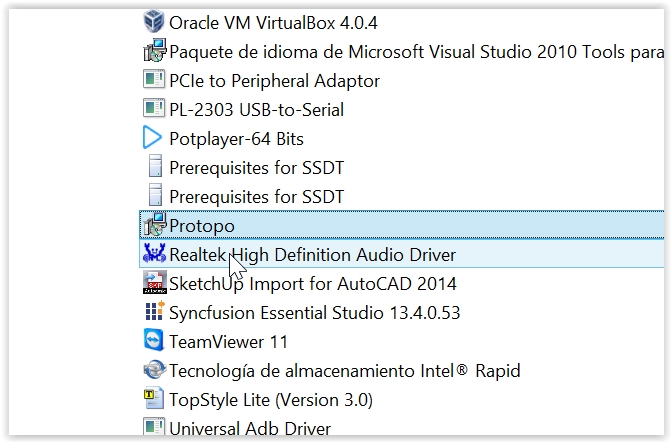
Si al hacer doble click sobre el desinstalador no pasa nada, es que no te deja hacerlo, simplemente pasa al siguiente paso que explicamos aquí.
-
Como segundo paso vamos a borrar todos los ficheros que se suelen quedar en la desinstalación, para limpiar del todo el equipo:
-
Abrimos el explorador de archivos y buscamos el directorio "C:\Archivos de programa (x86)\ApTop", (en ordenadores de 32bits será el directorio "C:\Archivos de programa\ApTop"), nos ponemos encima de él y lo borramos entero.
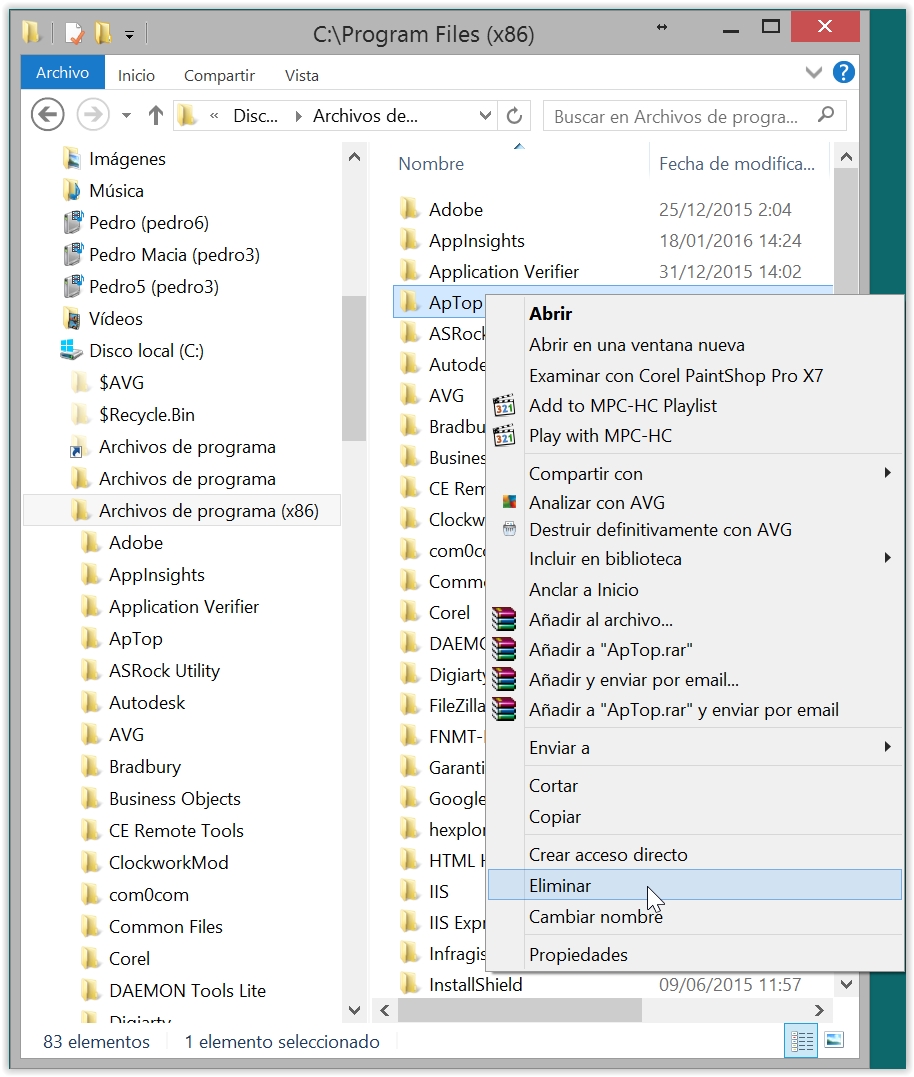
-
Abrimos el explorador de archivos y buscamos el directorio "C:\Trabajos", y en ese diretorio veremos otro directorio que se llama "C:\Trabajos\Protopo", nos ponemos encima de él y lo eliminamos también.
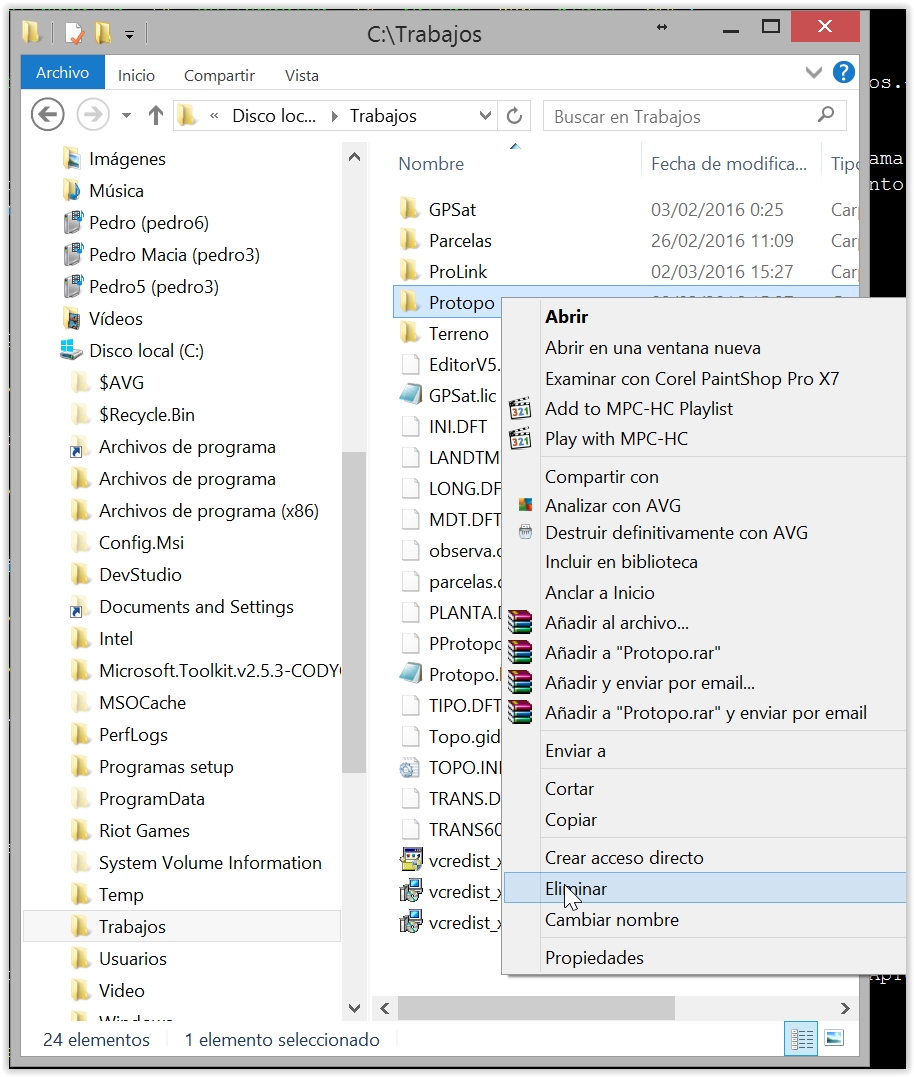
-
Y por último abrimos el explorador de archivos y buscamos el directorio "C:\Trabajos", y marcamos todos los ficheros, (sólo los ficheros, no los directorios), excepto el fichero "Topo.gid" y "Protopo.lic", (si no hay alguno de ellos no te
preocupes; marca sólo los que haya de estos dos), y los borramos.
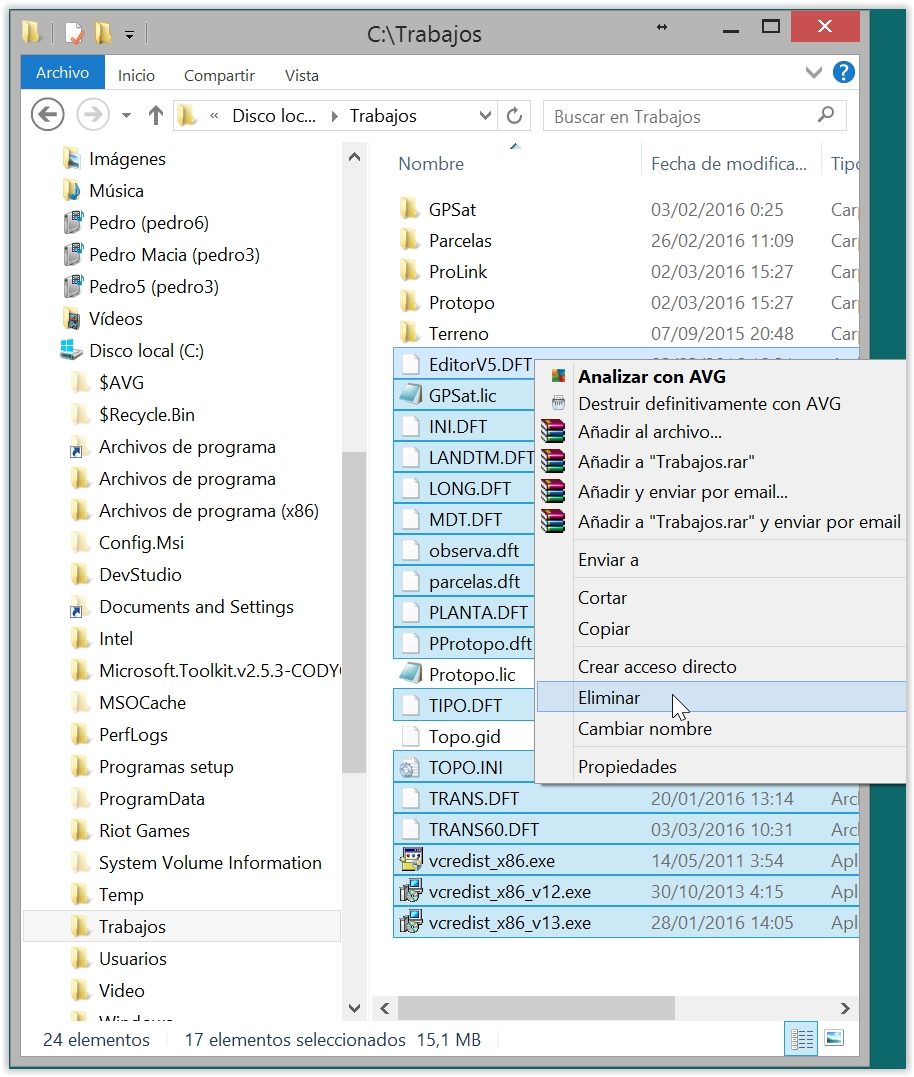
-
Como último paso deberemos de borrar todos aquellos ficheros de configuración de Protopo que haya en el ordenador, que no se borran con el desinstalador y pueden generar problemas con el cambio de versión. Estos ficheros son los que tienen
extensión ".dft", y es muy importante que los busques en todo el ordenador y discos duros, para que no te dejes ninguno. Tal y como se ve en la siguiente imagen.
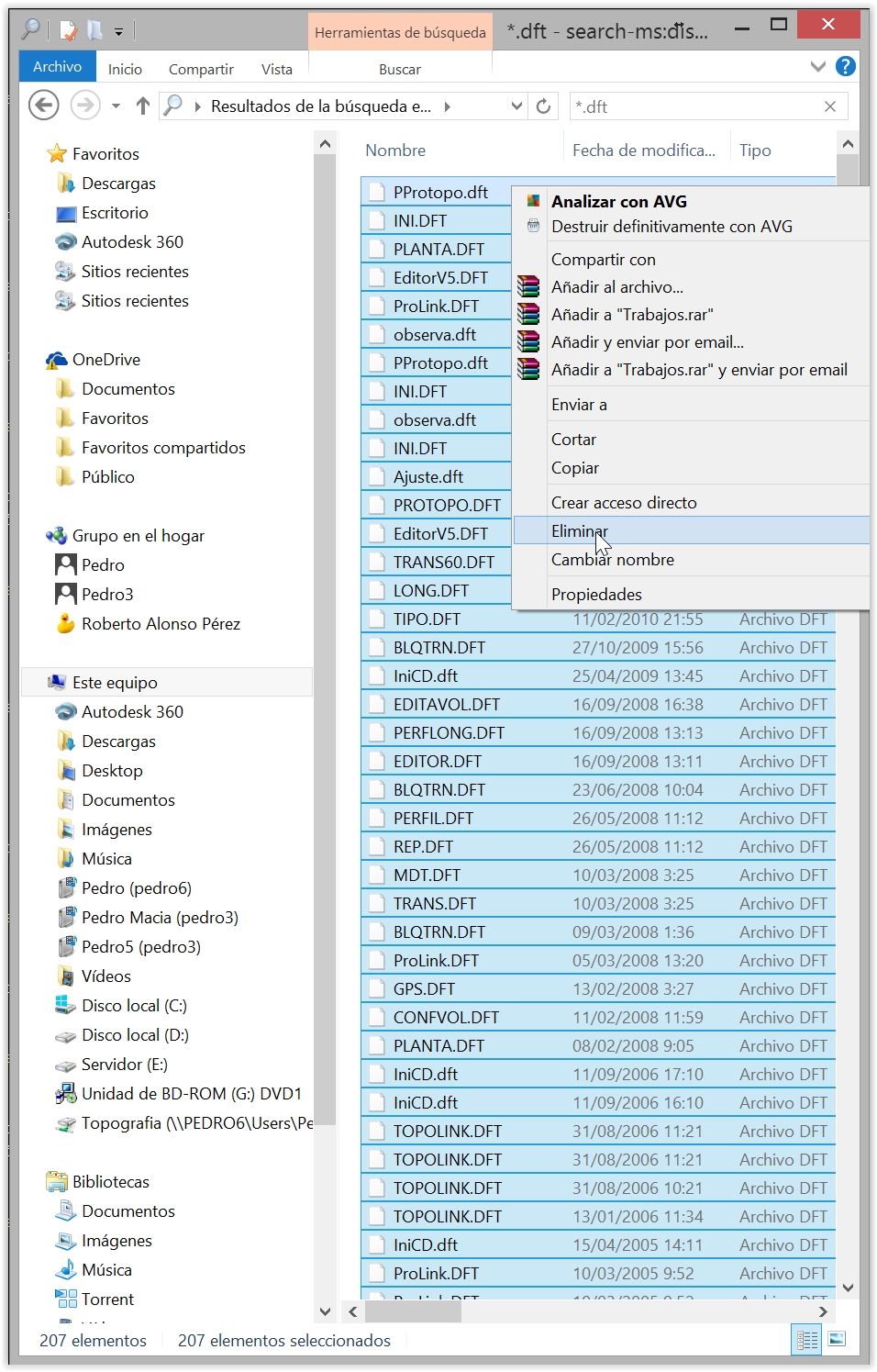
Una vez hecho esto, y con el CAD cerrado, ejecuta el programa de instalación de Protopo "InstalarProtopo.exe" que te hayas bajado y sigue los pasos de la guía de instalación, cuyo
link te paso aquí
|